
Tout au long de la vie du système d'exploitation Google, des fonctions importantes sont apparues, même si bon nombre d'entre eux ne sont pas visibles. Ceux-ci donnent généralement des options que vous avez toujours sous la main, mais beaucoup d'autres valent la peine d'en savoir plus sur notre téléphone, des informations que le fabricant connaît.
Ce système a déjà plus de 13 ans, mais même avec le temps, tout le monde ne connaît pas les tenants et les aboutissants qu'il cache, et les nouvelles versions ajoutent quelques extras. La dernière version (Android 12) a ajouté une fonction importante, que si vous savez comment l'activer, vous obtiendrez un bon profit.
Dans cet article, nous allons donner rencontrer plusieurs fonctionnalités Android cachées, certains sont extrêmement utiles, mais d'autres ne seront que cela, des informations pour l'utilisateur. Imaginez savoir quand le téléphone a été fabriqué, connaître l'IMEI ou de nombreux autres détails que vous avez sous la main en quelques étapes.

Activer le mode sombre à partir des options du développeur
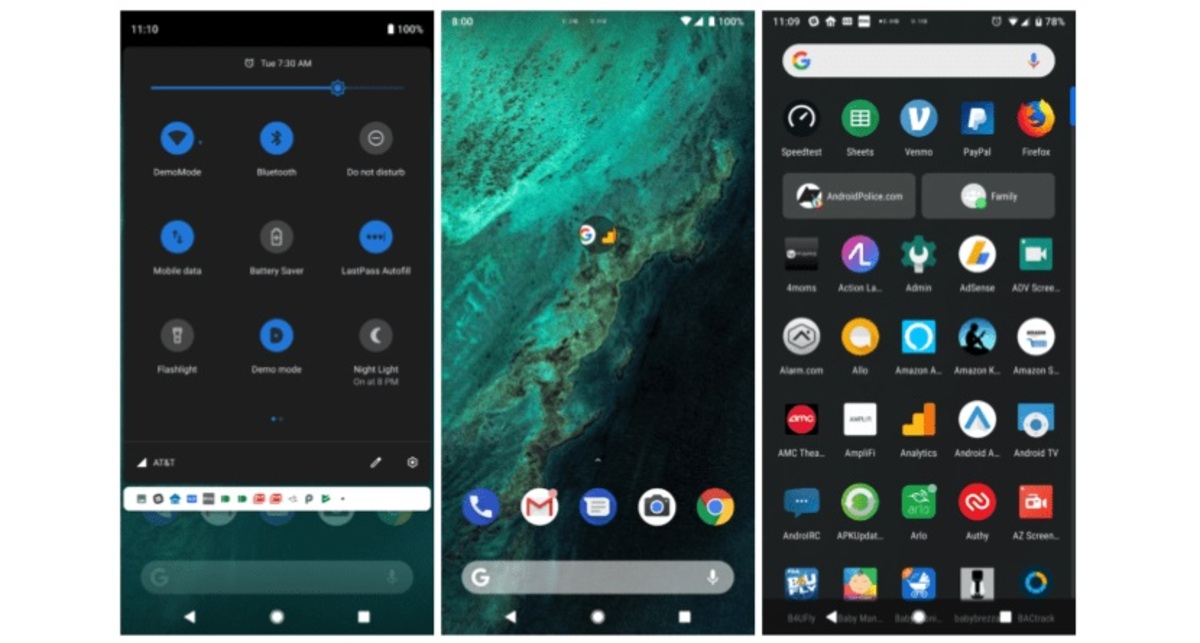
Vous êtes sûrement à la recherche d'applications lorsque vous souhaitez activer le mode nuit sur le téléphone, mais rien ne doit être téléchargé ou installé sur le téléphone. Dans les options du développeur, nous pouvons l'activer afin que le téléphone soit complètement affiché dans ce mode. Tous les téléphones n'ont pas la possibilité de le mettre.
Pour entrer dans les options du développeur, allez dans "Paramètres", "À propos du téléphone" et dans "Numéro de build", appuyez sept fois au total jusqu'à ce qu'il vous dise d'entrer en "Mode développeur". Après cela, il vous montrera différents nouveaux paramètres, recherchez "Mode sombre" ou "Mode nuit" et activer pour commencer à travailler.
Épingler une application à l'écran
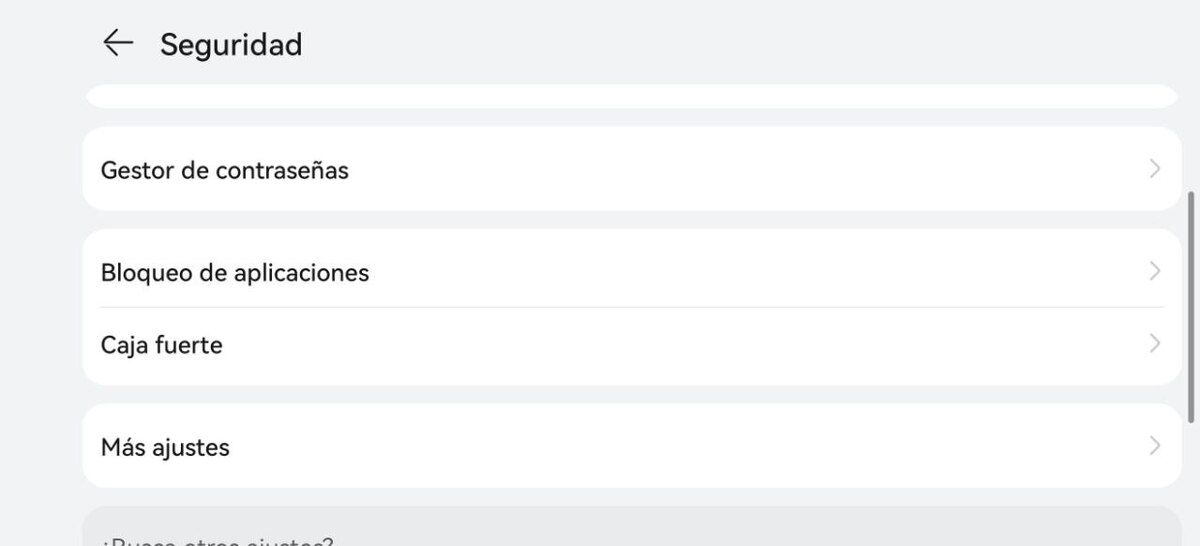
Une fonction assez utile et peu connue consiste à épingler une application à l'écran, comme si vous utilisiez un périphérique système Windows. C'est une tâche assez simple, et elle n'est utilisée par presque personne, car ce n'est pas un paramètre que nous avons toujours à portée de main car il fait partie des nombreuses options Android.
Cette option est disponible sur presque tous les appareils, à l'exception de ceux qui sont Huawei, car elle changera de place et nous devrons la rechercher. Le système a évolué avec lui et aujourd'hui si on ancre une application, nous l'aurons toujours visible à l'écran.
Pour épingler une application, procédez comme suit :
- Aller aux paramètres" depuis votre appareil
- Cliquez sur l'option "Sécurité" et localisez un paramètre qui dit "Épingler les applications", choisissez celle que vous voulez épingler à l'écran via "Ouvrir les applications" et mettez un code PIN pour la verrouiller et vous seul pouvez la supprimer
- Pour supprimer qu'il est réparé, allez sur le même itinéraire et entrez le motif pour le supprimer
Activer les sous-titres automatiquement
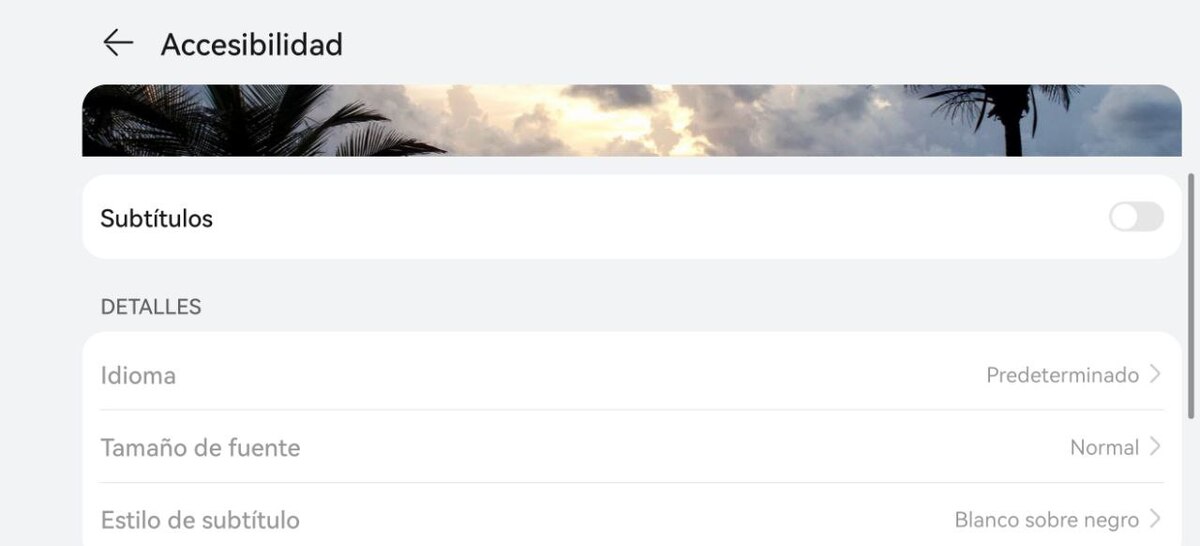
Un moyen d'avoir des sous-titres automatiquement c'est en l'activant sur notre téléphone, sans perdre de temps à le chercher sur Internet. L'activation est valable pour toute vidéo que nous avons en anglais, il est donc conseillé de savoir sur quel site elle se trouve.
Toutes les applications ne prennent pas en charge les sous-titres, mais la plupart d'entre eux le sont et ce paramètre est disponible dans différents terminaux. Pour trouver ce paramètre, il est préférable de faire ce qui suit sur votre appareil :
- Rendez-vous rapidement dans "Paramètres" en cliquant sur l'icône
- Écrivez en haut "Sous-titres" et cliquez dessus
- Une fois activées, les vidéos que vous ouvrez directement seront traduites automatiquement
- Ce paramètre se trouve sous "Accessibilité" sur certains téléphones
C'est un moyen simple pour nous de comprendre ce qu'il dit s'il s'agit d'une chanson que nous aimons, ainsi que de voir des informations s'il s'agit d'une vidéo d'un tutoriel que nous recherchons. C'est un bon moyen d'éviter d'avoir à utiliser un éditeur et mettre le sous-titre manuellement, ce qui au final est fastidieux.
Codes importants dans Android

Grâce aux codes, nous pouvons obtenir des informations sur certains paramètres de notre téléphone sans avoir à accéder aux options de l'appareil. L'objectif n'est autre que d'écrire cette séquence et, par exemple, avoir notre IMEI à portée de main, ce numéro sert à des choses importantes, notamment bloquer le téléphone si on le perd.
En plus de cela, il y a d'autres choses que nous pouvons faire grâce à ces codes, il vaut donc toujours la peine de les avoir tous à portée de main ou du moins de se souvenir de certains d'entre eux. Comme cela arrive parfois, si vous ne l'avez pas écrit, vous pouvez les consulter à travers la liste suivante :
Entrer dans la numérotation téléphonique les suivants:
- * # 06 # - Vous donne les informations IMEI
- ##7594## - Éteignez votre téléphone en entrant ce code
- *#9090# – Diagnostic du téléphone, il le fait en quelques secondes
- *#0228# – État de la batterie, il vous donne quelques informations et vous accédez au réglage de celle-ci
- *#7353# – Menu pour les tests téléphoniques, ceci est valide si nous voulons faire un test complet de l'appareil
- #0# – Menu du service téléphonique, un code court, mais tout aussi valable